Twitch 是一款专为游戏内容设计的知名直播平台。其显著特点在于,它为游戏爱好者提供了互动交流和内容分享的渠道。该平台不仅是游戏评论、游戏实况和电竞赛事直播的理想选择,也允许创作者进行音乐表演、脱口秀等更多创意内容的直播。此外,Twitch还提供音乐节目、访谈节目和部分电视剧,每天有超过1500万用户活跃在该平台上。Twitch 的一大优势在于其广泛的兼容性,可以适配多种不同的设备和平台,但用户需要手动激活账户。尽管如此,它对于狂热的游戏玩家来说仍然极具吸引力。
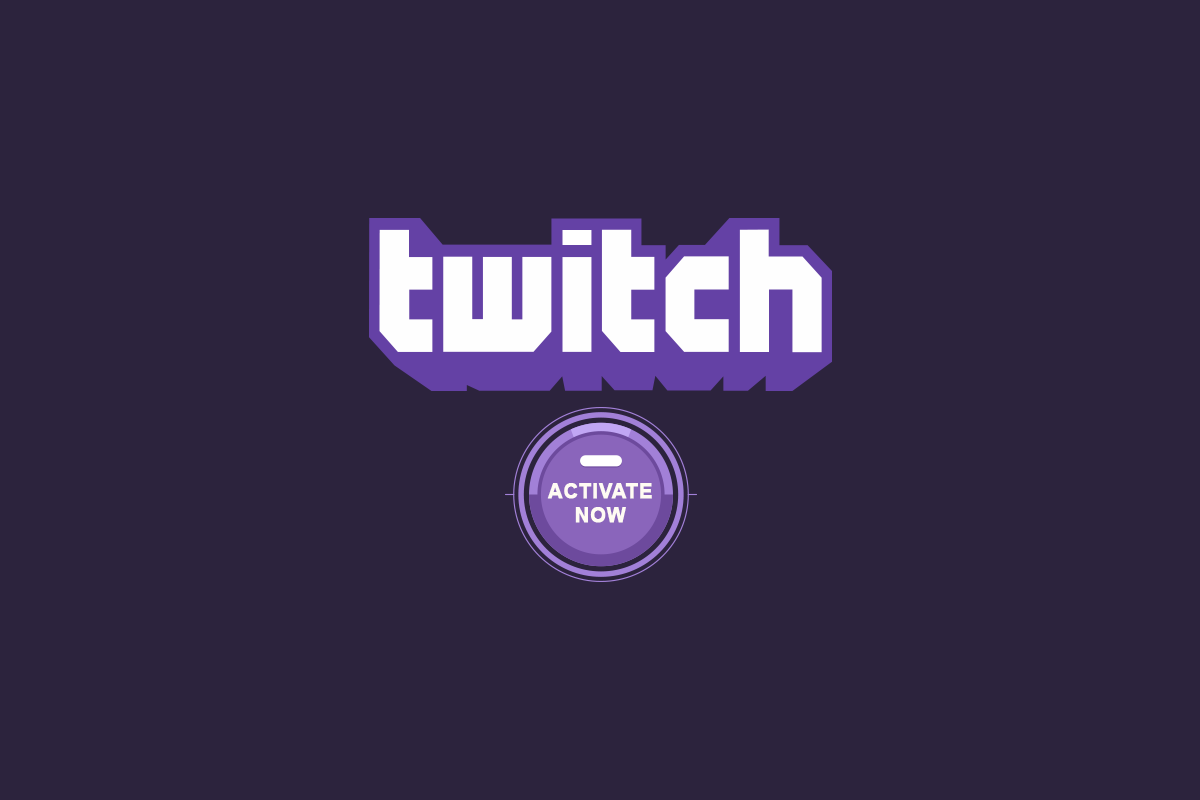
如何在各种设备上激活 Twitch 账号
在了解如何在多台设备上激活 Twitch 帐户之前,我们先来回顾一下 Twitch 的一些关键功能。
- 积极转播各类电竞赛事,为电竞爱好者提供精彩内容。
- 该平台的互动性将世界各地的用户连接起来,建立了一个促进游戏玩家之间交流和学习的平台。
- 直播功能强大,使其在众多 OTT 平台中脱颖而出。
- 兼容性强,支持用户在各种设备上访问。
- 实时聊天、个人游戏直播等多种功能,使该应用更加有趣。
用户可以免费注册并使用 Twitch。 但某些独家内容需要订阅会员才能访问。 不过,首先需要在 Twitch TV 上创建一个账户,然后使用该账户信息在不同设备上激活 Twitch。
如果您尚未创建 Twitch 帐户,则需要先注册成为新用户。您可以通过多种方式创建帐户,例如通过手机或电脑。请参考以下说明,选择最方便的方式。
选项一:通过手机注册
如果选择通过移动设备创建帐户,只需按照以下步骤操作即可。这些步骤适用于 iOS 和 Android 用户。
请注意:由于智能手机的设置选项不尽相同,且因制造商而异,请在更改任何设置之前确保已正确设置。以下步骤是在三星 M12 手机型号上进行的。
1. 在您的 Android 手机上打开 Play 商店。
注意:如果使用 iOS 设备,请打开 App Store。

2. 在 Play 商店窗口的搜索栏中输入 “Twitch”。

3. 点击安装按钮,安装该应用。

4. 安装完成后,启动 Twitch 应用,点击 Twitch 主页上的“注册”按钮。
5. 填写必要的详细信息,例如电话号码或电子邮件地址,创建一个用户名,设置密码,并填写您的出生日期信息。完成后,点击“注册”按钮。
6. 在应用中输入收到的激活码。如果输入正确,您的帐户将成功创建。
恭喜!您的 Twitch 帐户已创建完成,可以开始使用了。
注意:如果您没有收到验证码,请等待几分钟,然后点击“重新发送验证码”选项再次接收验证码。
选项二:通过电脑注册
如果选择通过电脑创建帐户,请按照以下步骤在电脑上激活 Twitch 帐户。
1. 通过默认浏览器打开 Twitch TV 网页,然后选择网站右上角的“注册”按钮。

2. 填写所有必要的信息,在 Twitch 上创建一个账户。

3. 填写完所有必填项后,单击“注册”按钮。

4. 注册成功后,系统会向您的手机号码或电子邮件地址发送一个六位数的 Twitch 激活码,用于验证。 输入您收到的代码。

5. 如果输入的验证码正确,您的帐户将成功登录。

选项三:在多种设备上激活
通过以上步骤,希望您已经成功创建了 Twitch 帐户。现在,您可以在各种设备上继续激活过程。该过程可能因设备兼容性而略有不同。请查看以下针对 Roku、Xbox、PlayStation、Amazon Fire Stick、Apple TV、Google Chromecast 和智能手机的激活流程指南,了解如何在这些设备上激活您的 Twitch 帐户。
1. Roku
要在 Roku 上激活 Twitch TV,请按照以下说明操作。
1. 打开您的 Roku 设备,按下 Roku 遥控器上的“主页”按钮。
2. 搜索并下载 Twitch 应用程序,然后点击“添加频道”选项。
3. 打开 Twitch 应用,使用您的帐户信息登录。系统将显示一个包含激活码的页面,复制该代码。
4. 再次通过手机或电脑访问 Twitch 激活页面并登录。输入复制的代码,然后点击“激活”。

2. Xbox
要在 Xbox 上激活 Twitch TV,请严格按照以下步骤操作。
1. 打开 Xbox 主机,进入 Microsoft Store。

2. 在控制台中搜索并下载 Twitch 应用程序。
3. 下载完成后,启动 Twitch 应用程序并使用您的帐户信息登录。
4. 在 Twitch TV 激活页面上,将显示一个唯一的 Xbox 激活码。复制该激活码。
5. 通过您选择的浏览器访问 Twitch 激活页面。

6. 使用您的帐户信息登录,将复制的代码粘贴到此处,然后单击“激活”按钮。
3. PlayStation
只需按照以下说明在 PlayStation 上激活 Twitch TV,与 Xbox 类似。
注意:Twitch TV 与 PlayStation 的最新版本(例如 3、4 和 5)兼容,激活步骤类似。
1. 打开 PlayStation 主机,下载 Twitch 应用程序。

2. 下载完成后,启动 Twitch 应用程序,并使用您的帐户信息登录。
4. 在 Twitch TV 激活页面上,会显示一个唯一的激活码。复制该激活码。
5. 通过您选择的浏览器访问 Twitch 激活页面。
6. 使用您的帐户信息登录,将复制的代码粘贴到此处,然后单击“激活”按钮。
希望您能在 PlayStation 上轻松激活 Twitch 帐户。
4. Amazon Fire Stick
亚马逊的 Firestick 是一款优秀的设备,能为用户带来卓越的 Twitch 观看体验。要使用它,您需要在 Amazon Firestick 上激活 Twitch TV。请按照以下步骤在 Amazon Firestick 上激活 Twitch TV。
1. 将 Firestick 设备插入电视并打开。
2. 搜索 Twitch 并选择该应用程序。
3. 点击“下载”,在您的设备上安装 Twitch 应用程序。

4. 安装完成后,点击“打开”启动 Twitch 应用。然后,使用您的帐户信息登录。
5. 复制在 Twitch TV 激活页面上显示的唯一激活码。
6. 通过浏览器访问 Twitch 激活页面。
7. 再次使用您的帐户信息登录,然后输入该代码。完成后,您可以通过 Amazon Firestick 轻松访问 Twitch TV。
5. Apple TV
要在 Apple TV 上激活 Twitch TV,请按照下列步骤操作。
1. 打开 Apple TV,从主屏幕页面进入 App Store。
2. 在搜索栏中输入 “Twitch”。浏览选项,从菜单中选择 Twitch。
3. 下载 Twitch 应用程序。

4. 安装过程完成后,登录您的 Twitch 帐户,等待登录成功。
现在,您可以在 Apple TV 上顺畅地访问 Twitch TV。
6. Chromecast
要在 Google Chromecast 上激活 Twitch TV,请按照以下步骤操作。
1. 首先,将您的 Google Chromecast 设备连接到智能电视,确保两台设备都连接到同一网络。
2. 进入 Chromecast 频道菜单,导航至 Twitch 应用程序。
3. 找到该应用后,打开它并安装到您的电视上。

4. 安装完成后,启动 Twitch TV 应用程序。屏幕上将出现一个唯一的 twitch.tv 激活码,复制该代码。
5. 然后,在您的设备上打开浏览器,访问 twitch.tv 网站。
6. 使用您的帐户信息登录。
7. 最后,打开一个新标签,访问 Twitch 激活页面,输入您复制的代码,然后按下“激活”按钮。
***
希望本指南对您有所帮助,您已经成功激活了 Twitch 帐户。 欢迎告诉我们您接下来想要了解什么。如有任何疑问或建议,请随时通过以下评论部分与我们联系。